こんにちはナカイです。
今回はAmazonの欲しい物リストを匿名で作成する方法についてご紹介します。
SNSでAmazonの欲しいものリストを公開しておくだけで、誰かにプレゼントしてもらう事があるかもしれません。
しかし、見ず知らずの人に住所や名前がバレてしまうのはとても危険です。
けれども、プレゼントも欲しいというあなたの為に本名も住所もバレないAmazonの欲しいものリストの作成方法について解説します。
本記事を最後までお読みいただければ、次の2つを知る事ができます。
Twitterプロフィールに貼り付けておくだけで誰かから、プレゼントが届くかもしれません。
商品自体はAmazonで販売されているのものなので安心して使用できます。
Amazonの欲しい物リストとは?
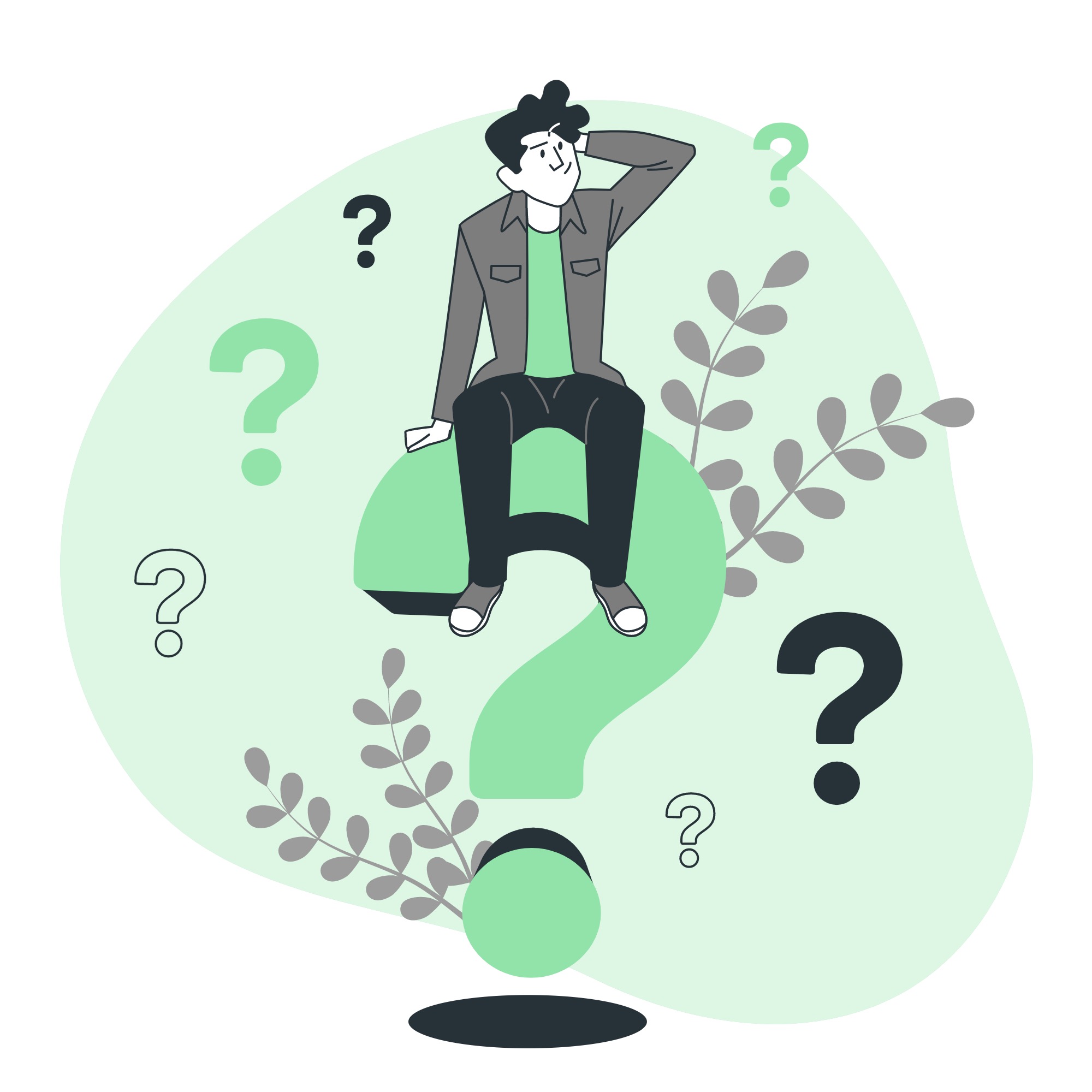
Amazonの欲しい物リストとは相手の本名や住所が分からなくても、Amazonで販売されている商品をプレゼントできるサービスの事です。
友人や家族ではなくても、インフルエンサーやユーチューバーにプレゼントを送る事ができます。
送る側も匿名で送る事ができるので、お互いに誰から届いたからもわかりません。
Amazonの欲しい物リストを匿名で作成する4つの手順
Amazonの欲しい物リストを作成したいけど、匿名で作成する方法がわからないというあなたの為に4つの手順をご紹介します。
手順通りに進め流ことで簡単に失敗することなく作成する事ができますので、落ち着いて読みながら進めてくださいね。
アカウント名を匿名にする
AmazonのアカウントにログインしてAmazonのアカウント名を匿名に変更します。
欲しい物リストを公開すると、アカウント名は世界中に公開されてしまう可能性たあるという事です。
そうならない為にも、アカウント名を変更しておいてください。
アカウント名は本名で登録してなくても、問題ありません。
リスト名が「山田太郎の欲しい物リスト」になっていても、ログインしている人の名前が本名になっていると、相手に〇〇(本名)のリストを追加しました」と表示されてしまいます。
アカウントサービスをクリック
ページ右上のアカウント&リストから「アカウントサービス」をクリックします。
ログインとセキュリティをクリック
アカウントサービスのページに移動したら「ログインとセキュリティ」をクリックします。
名前を編集します
ログインとセキュリティのページに移動すると、登録してある名前やメールアドレス、電話番号が表示されます。
「名前」の欄の編集をクリックします。
名前を匿名やリフレの名前に変更
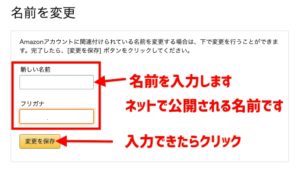
名前のページに移動したら、名前を変更します。
ニックネームやSNSで利用している名前が一番自然です。例:HIKAKINなど
入力が終わったら「変更内容を保存」のボタンを押してください。
以上でアカウント名を変更は完了です。
欲しい物リストを作成する
アカウント名を変更したら、欲しい物リストを作成します。
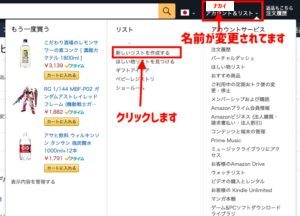
Amazonのトップページに戻り右上のアカウント名確認してみましょう。
変更した名前に変わっていれば先に進みましょう。
変更されていない場合は15分ほど待って再度確認します。
それでも変更されていなければ、設定が上手く変更できていません。
もう一度、設定し直してください。
プルダウンの「欲しい物リストを作成する」をクリックします。
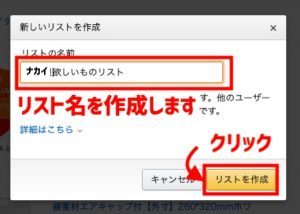
リスト名を作成します。
リスト名は公開されるので、公開されても良い名前をつけます。
僕ならすでに苗字がバレているのでそのまま「ナカイの欲しい物リスト」ですね。
注意ポイント
リスト名は公開されるので、バレても良い名前をつけてください。
本名NGの方はニックネームなどにしておきましょう!
欲しい物リストの設定を変更にする
公開/非公開の設定をする
リストの設定を開き、詳細を設定をしていきます。
公開/非公開を「公開」に設定します。
リストの用途

リストの用途は自分に設定します。
受取人の設定
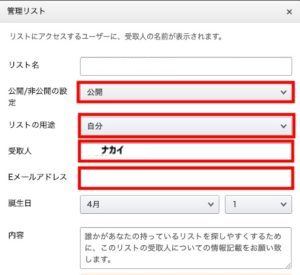
受取人の設定も匿名やニックネームに変更しておきましょう。
お届け先の住所を設定
お届け先の住所を設定します。
必ず新規作成で設定してください。
新規作成で設定しないと、住所がバレてしまいます。
欲しい物リストを届けて欲しい場所を正確に入力します。
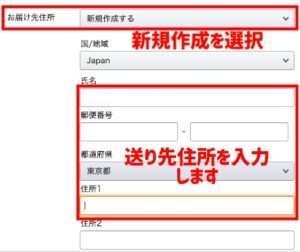
「お届け先」を新規作成を選んで入力します。
実際に届けて欲しい住所を入力してください。(公開されることはないので、安心してください。)
「この住所に配送する」というボタンをクリックしてください。
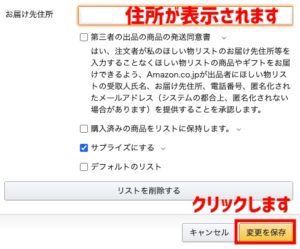
第三者出品の商品の発送の同意書のチェックボックスは外しておいてください。
注意ポイント
第三者の出品というのはAmazon以外の業者や個人が出品している商品です。この第三者が注文者に「〇〇(本名)様に商品を発送しました」のような連絡をする事があるので、それを回避するためです。
最後にまとめます。
欲しい物リストを公開して確認する
ここまでの設定でAmazonの欲しい物リストを匿名で作成する設定が完了です。
しかし、ちゃんと匿名になっているか不安だという方も多いと思います。
そこで匿名になっているか確認する方法もご紹介します。
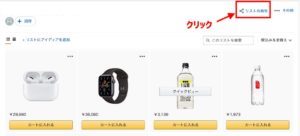
欲しい物リストを開き、右上の「リストの共有」をクリックします。
「表示のみ」を選択して「リンクのコピー」をクリックします。
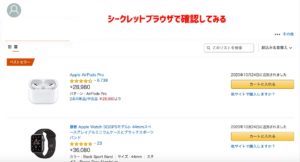
コピーしたリンクをシークレットブラウザやプライベートブラウザの検索窓に入れてみましょう。
すると上記のように「欲しい物リスト」が表示されたら、商品をカートに入れて先に進んでください。
下記のように送り先住所の名前と住所が表示されていなければ設定は完了です。

あとは欲しい物リストにたくさん商品を入れて、Twitterやブログなど貼り付けて待っているだけでプレゼント送られて来るかもしれません。
Amazon欲しい物リストの落とし穴
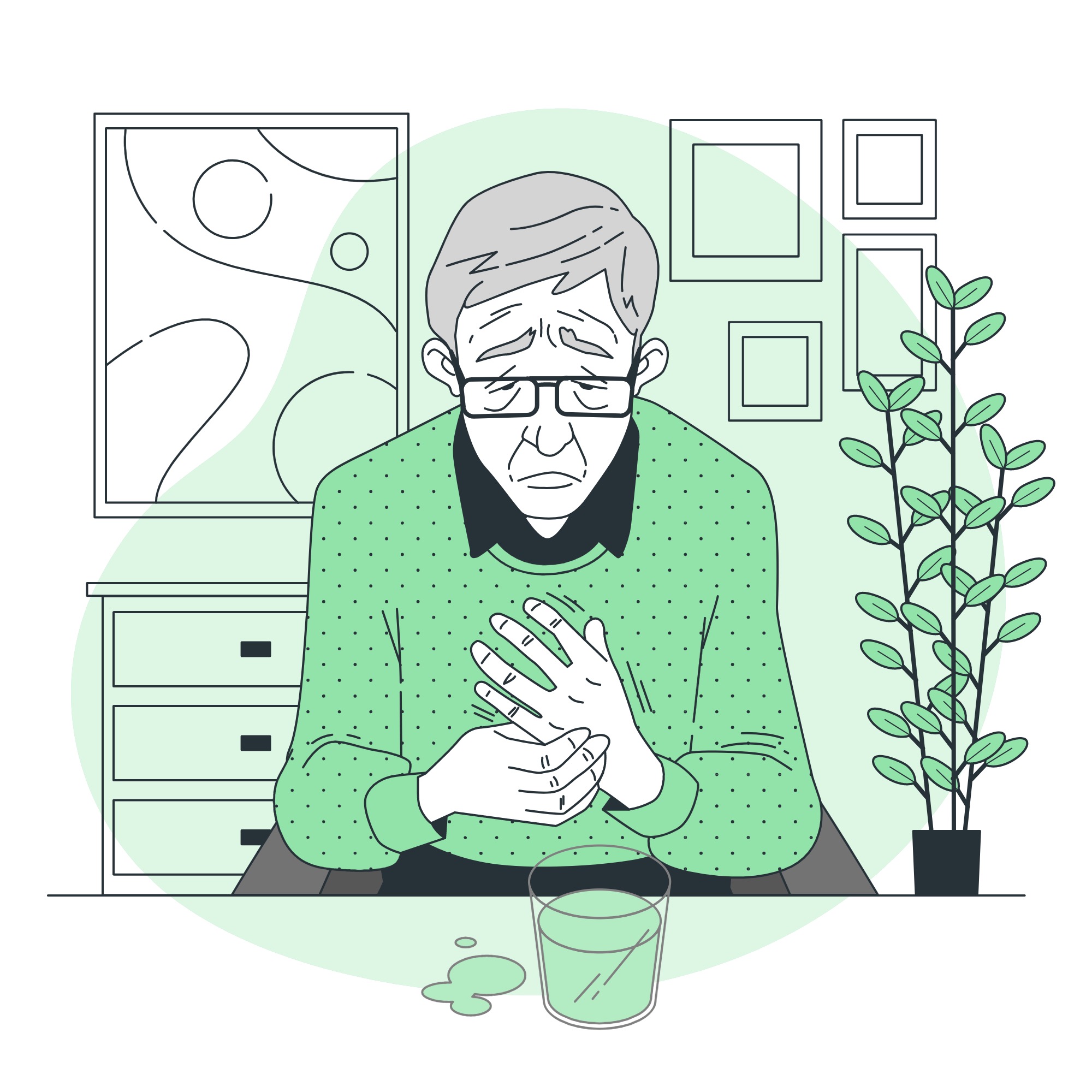
Amazonの欲しい物リストを作る上で1つだけ注意しなければならない事があります。
Amazonの欲しい物リストでは住所を完全に非公開にする事ができません。
Amazonの欲しい物リストで注文した商品というのは追跡番号で荷物の現在地を知る事ができます。
追跡番号を辿ると最寄りの配送センターや郵便局までがわかるようになっています。
つまり、自宅に配送先を設定していると自宅の最寄りの郵便局や配送センターからおおよその地域が絞られてしまいます。
それすらも知られたくないという方は、欲しい物リストを使わない方が良いかもしれません。
会社などで受け取れるならその方が良いかもしれませんが、職場の人にニックネームがバレてしまうので微妙かもしれません。
自宅の地域は知られたくないし、職場の人にニックネームもバレたくないという場合は、バーチャルオフィスなどを契約すると荷物の受け取り代行などしてもらえます。
![]()
Amazonの欲しい物リストを匿名で作成する方法のまとめ

Amazonの欲しい物リストを作成する方法についてご紹介しました。
SNSでフォロワーがたくさんいる方にとってはとても素晴らしいサービスですね。
Amazonのアカウントさえ持っていれば作成出来るので、この記事を読みながらじっくりと進めてくださいね。
誕生日が近くなったら友人や家族、恋人にさりげなく送っておけばプレゼントを送ってくれるかもしれません。
